WooCommerce –ストアでクーポンを管理する方法
公開: 2017-01-20
最終更新日-2021年7月8日
この記事はWooCommerceマーケティングガイドの一部です:
- 優れたマーケティング戦略の作成
- マーケティングチャネルの特定
- あなたの店の売り上げを改善する
- クーポンの設定(現在の記事)
あなたはすでにあなたの顧客に割引を提供することの重要性を理解しています。 しかし、顧客にさまざまな割引を提供するにはどうすればよいでしょうか。 WooCommerceには、これを支援する強力なツールがあります:クーポン!
この記事では、WooCommerceクーポン管理のいくつかの側面について詳しく見ていきます。
クーポンの有効化
ストアでクーポンを使用するには、WooCommerceのチェックアウト設定でクーポンの使用を有効にする必要があります。 このためには、 WooCommerce→設定→チェックアウトに移動する必要があります。
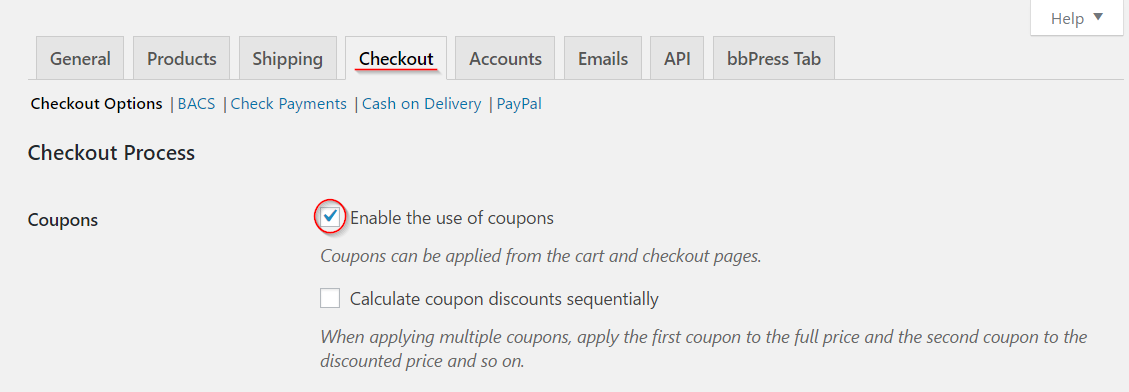
クーポンの作成
クーポンを作成するには、WooCommerce→クーポンに移動します。 作成済みのクーポンがある場合は、リストで確認できます。 初めてクーポンを作成する場合は、[クーポンの追加]ボタンをクリックします。
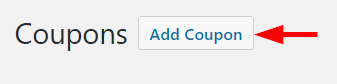
下の画像のように新しい画面が表示され、クーポンのコードと条件を設定できます。
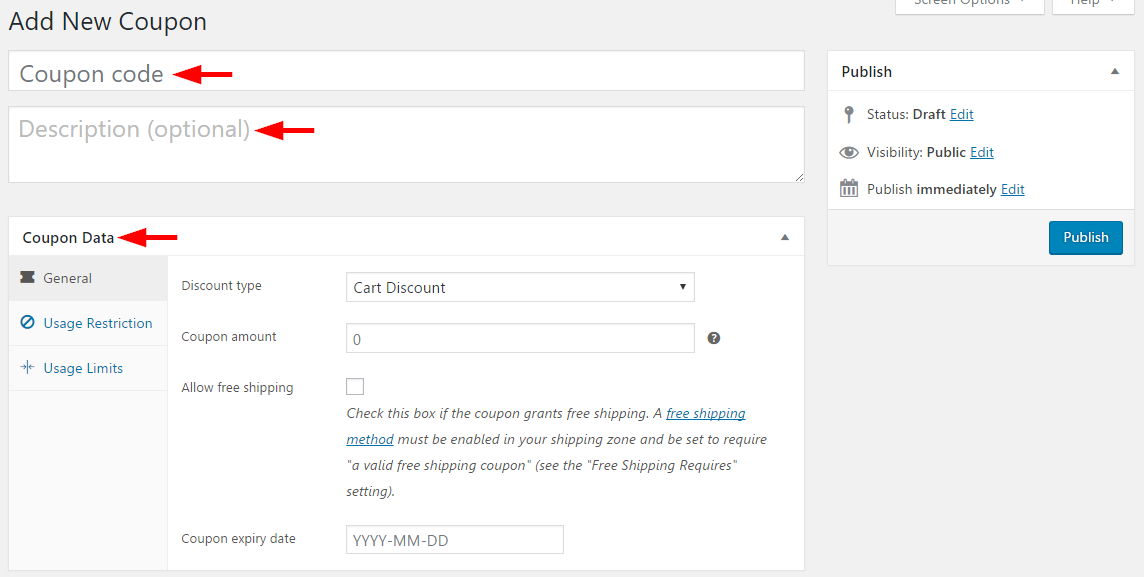
クーポンコードと説明の設定
クーポンコードは、クーポンの一意のIDです。 顧客は、割引を利用するためにチェックアウト中にこのコードを使用します。 説明フィールドはオプションです。クーポンを説明するテキストを入力できます。
クーポンデータの設定
[クーポンデータ]フィールドには、クーポンに制限と制限を設定するオプションがあります。 まず、「一般」セクションを見てみましょう。
「割引タイプ」を決定します。
ここで選択できる割引には4つのタイプがあります。
カート割引は、カート全体で利用できる固定割引です。 たとえば、顧客が10ドルのカート割引クーポンを持っていて、カートの合計値が40ドルの場合、顧客は30ドルしか支払う必要がありません。
カートの%割引は、カートの金額全体に対するパーセンテージ割引です。 カートの値が$40で、クーポンが10%のカート割引の場合、顧客は$4の割引を利用できます。
製品割引では、特定の製品の固定料金割引が可能です。 このオプションを選択して、在庫内の特定の動きの遅い製品の販売を促進できます。 割引商品をより多く購入するとメリットが大きくなるため、これは顧客にとってもわずかにやりがいがあります。 つまり、ストアに特定のブランドジーンズのクーポンコードが$ 10で、顧客がそのうちの3つを購入すると、$30の割引が受けられます。
これとは少し異なりますが、製品の%割引は、製品のパーセンテージ割引になります。 そうすれば、割引額は製品の価格に比例します。 上記の例では、ジーンズの価格を30ドルと見なし、割引クーポンは10%です。 顧客は同じ製品を3つ購入します。 合計割引は$9で、これは$ 3(実際の価格の10%$ 30)* 3(カート内の数量)です。
製品とそれぞれのマージンを慎重に検討した後、割引タイプを選択する必要があります。
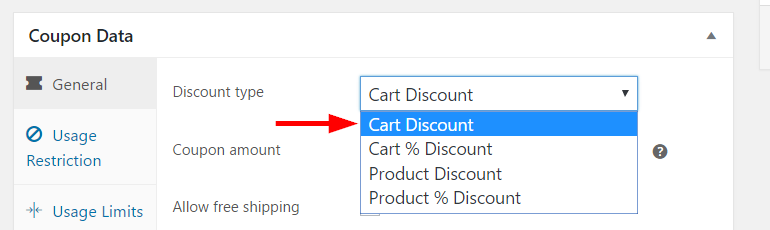
クーポン金額を修正する
ここでクーポンの値を設定できます。 通貨記号やパーセント記号なしで値を入力するだけです。 前の手順で選択した割引タイプは、固定レートまたはパーセンテージで値を自動的に設定します。
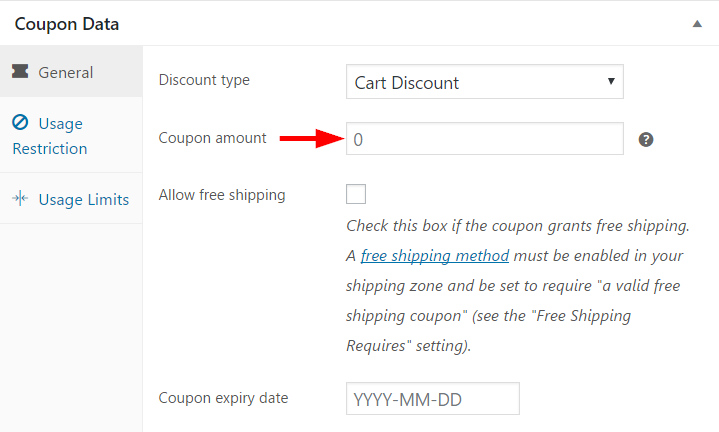
クーポンで送料無料
さらに、クーポンコードを使用して送料無料のオファーを設定できます。 このためには、次のチェックボックス「送料無料を許可する」にチェックを入れる必要があります。

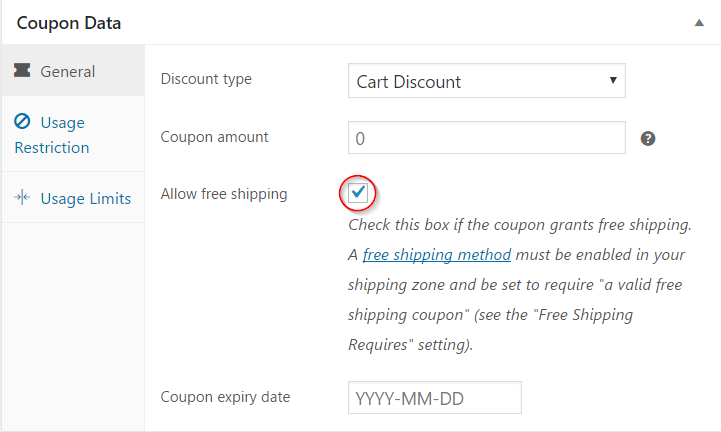
ただし、ここで注意すべき点が1つあります。 配送ゾーンで送料無料の方法を設定し、送料無料の設定で[有効な送料無料クーポン]を選択する必要があります。
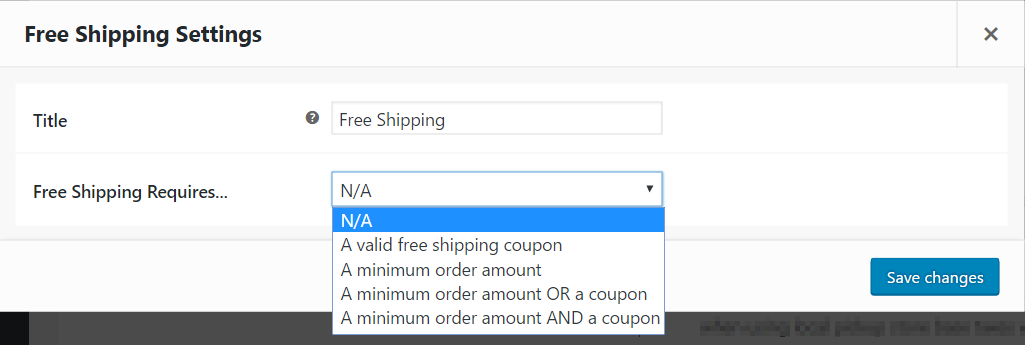
クーポンの有効期限
クーポンの有効期限はこちらで設定できます。 覚えておくべき重要なことは、有効期限は設定された日の00:00に発生するということです。 正月を通して顧客にクーポン割引を提供する場合は、1月2日をクーポンの有効期限として設定する必要があります。
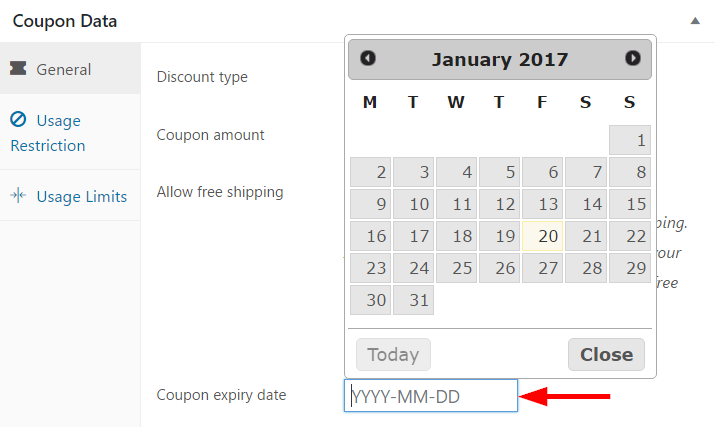
使用制限
割引クーポンはあなたの店の売り上げを伸ばすための素晴らしい方法ですが、特定の状況では、それらはあなたのマージンにも食い込む可能性があります。 予想通り、WooCommerceは使用を制限し、望ましくない結果を防ぐための優れたオプションを提供します。
まず、クーポンを適用するための最小および最大の支出を設定できます。 クーポンは、これらの支出制限を超えて適用されません。 たとえば、カート割引の最小費用が$ 10で、最大費用が$ 100の場合、$9または$101の注文は割引の対象にはなりません。
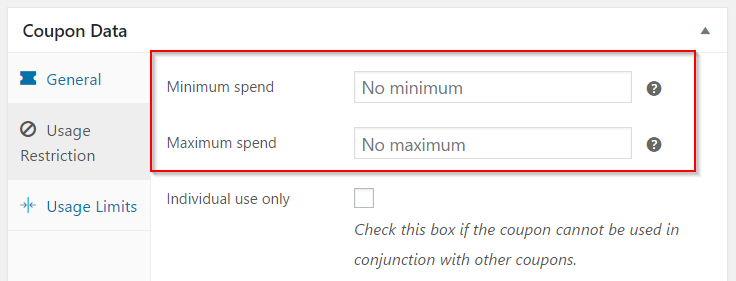
その他の使用制限は以下のとおりです。
クーポンを他の同様のクーポンと組み合わせて使用することを制限する場合は、[個別使用のみ]チェックボックスをオンにします。
他のセール商品と一緒にクーポンの使用を制限するには、[セール商品を除外する]チェックボックスをオンにします。
クーポンを適用する商品を選択できます。 このフィールドにリストされている製品がカートにない場合、割引は利用できません。
次に、クーポンの範囲から特定の商品を除外する場合は、ここでそれらの商品を追加できます。 このフィールドにリストされている商品がカートに追加された場合、クーポンは適用されません。 これは、需要の高い製品や高価な製品を販売ウィンドウから除外するための良い方法です。 また、クーポンが商品割引用の場合、ここに記載されている商品には適用されません。
また、[商品]フィールドと[商品を除外する]フィールドを空のままにすると、クーポンはストア内のすべての商品に適用されることに注意してください。
製品の設定方法と同様に、カテゴリを含めたり除外したりすることもできます。 これには「商品カテゴリ」と「カテゴリを除外」を使用します
電子メールの制限は、顧客維持にとって非常に重要です。 [メール制限]フィールドにリストされている特定の顧客のメールにのみ適用されるようにクーポンを設定できます。 ここにリストされている電子メールは、クーポンの有効性について顧客の請求電子メールと照合されます。
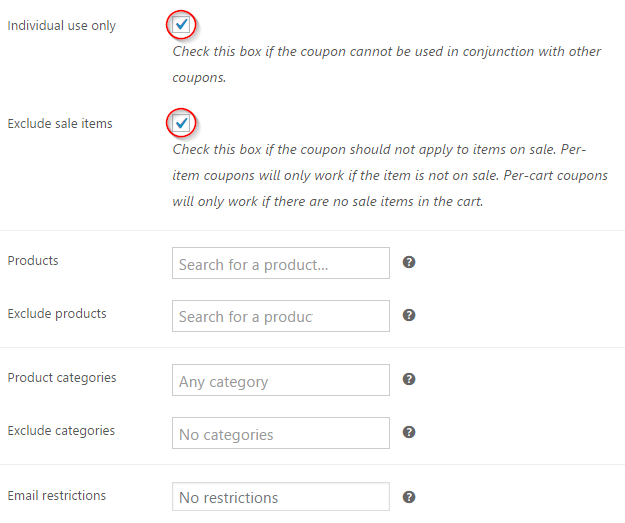
使用制限
クーポンの使用は2つのレベルで制限できます。 [クーポンあたりの使用制限]フィールドに値を入力することで、クーポンの使用制限を設定できます。 設定された制限を超えると、クーポンは無効になります。 [ユーザーあたりの使用制限]フィールドに値を追加することで、顧客がクーポンを利用できる回数を制限することもできます。
クーポンの公開
すべての設定を注意深く構成したら、[公開]ボタンをクリックできます。 これでクーポンの準備が整いました。
顧客へのクーポンの送信
これで、クーポンを見込み客と共有できます。 ソーシャルメディアページやダイレクトメールなど、さまざまなマーケティングチャネルに依存できます。 「利用規約リスト」を通じてすべての制限と制限について顧客に通知することは、明確にするために役立ちます。 チェックアウトページにクーポンコードを表示することも、もう1つのベストプラクティスです。 このようにして、顧客は割引を簡単に利用でき、顧客があなたの店に戻ってくる可能性も高くなります。
また、WooCommerceクーポン管理を改善する方法をお読みください。
